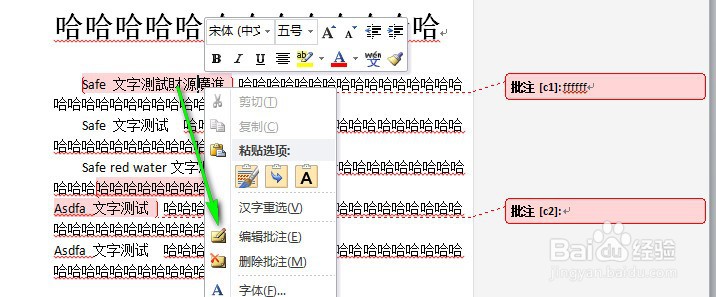1、首先在我的电脑上找到需要添加批注的word文档,双击打开或者右键点击选择’打开‘该文档,如图示例打开test2文档。
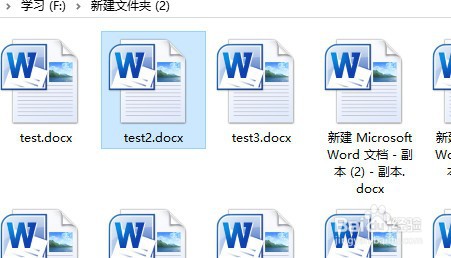
2、找到word文件左上角的菜单栏中的‘审阅’菜单,如图示绿色框框处看到’批注‘选项。
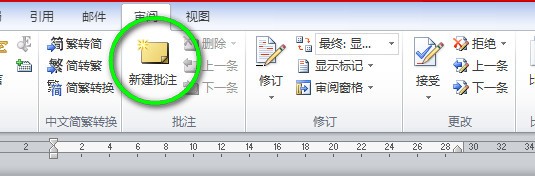
3、选择需要添加批注的文字,然后鼠标移动至图示的‘新建批注’上,单击新建一个。建好后会以淡粉的颜色标识出,如图。

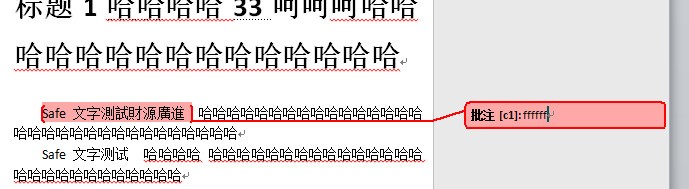
4、当有添加多个批注时,如图示例添加了2个,点击上方的’下一条‘,’上一条‘可以快速在批注之间切换。
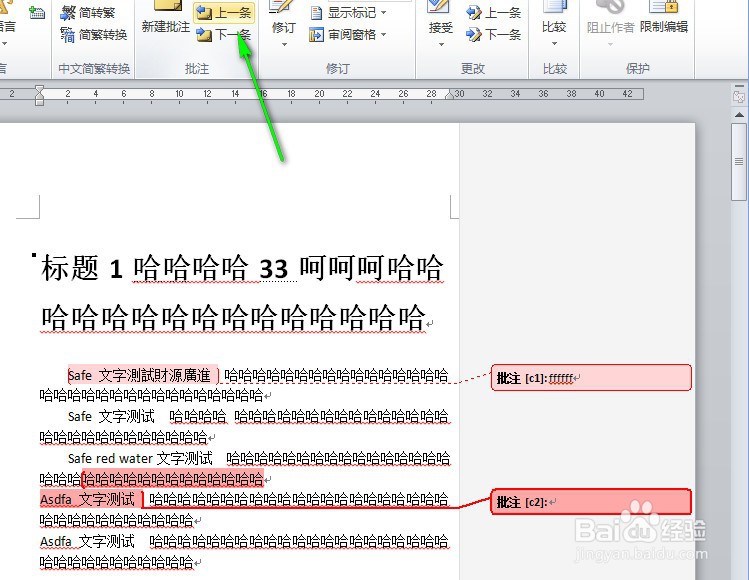
5、点击选中某一条批注,然后移动到上方如图箭头的删除项,在弹出的下拉列表中可以选择删除当前选择的批注,或者删除全部的批注 。
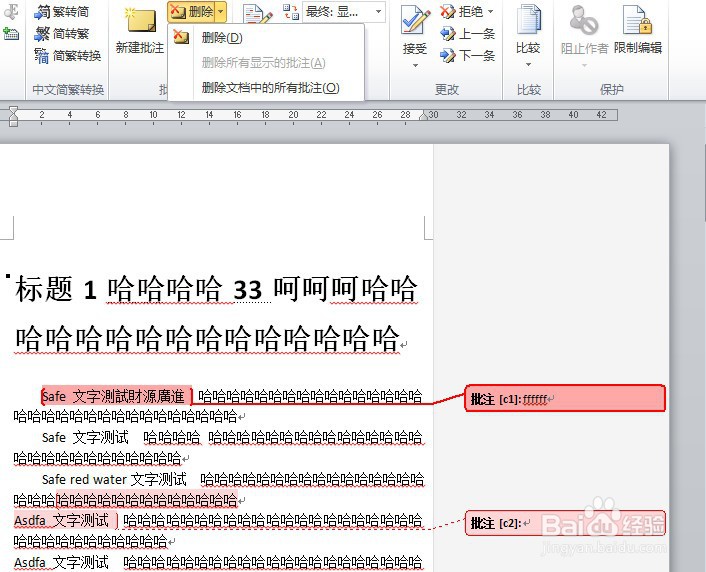
6、如图在批注文字的上面右键单击鼠标,可以在弹出的菜单栏中选择’编辑批注‘来修改当前批注的内容。或者’删除批注‘来删除当前批注。